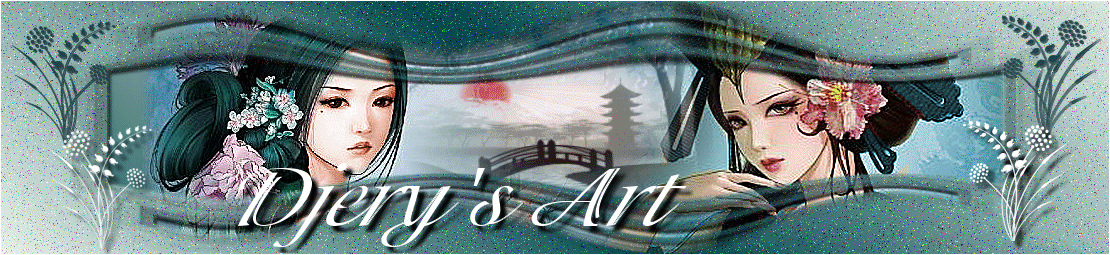Tutoriel graphisme n°29
Un p'tit coin d'parapluie...
pluie d'orage

Téléchargez le zip matériel ici
Vous aurez besoin des filtres suivants :
Muras Meister... clouds
Xénoflex 2... Lightning
Et du Masque 20/20.
Vous aurez également besoin du petit logiciel" Sqirlz Water Réflections" (voir le lien ci dessous ou Sur Google )...
Téléchargez Sqirlz Water Réflections ici
Images trouvées sur le net.
On commence !
1) Dans Palette Styles et textures, couleur de l'AV plan : 464237, couleur de l'AR plan : e5d3ad.
2) Ouvrez une image transparente de 800/530
3) Sélectionnez tout.
4) Copiez l'image "paysage" et collez la dans la sélection.
5) Désélectionnez.
6) Appliquez le masque 20/20 et fusionnez le groupe,
7) Calque... Nouveau calque raster.
8) Appliquez le filtre MurasMeister... Clouds( Les couleurs sont automatiquement celles de la palette)); 100/100 le reste à 0.
9) Agencez ce calque vers le bas.
10) Replacez vous sur le calque du haut.
11) Signez.
12) Fusionnez les calques.
13) Enregistrez ce calque dans vos images
14)Ouvrez le logiciel SQirlz Reflect.
15) File... Ouvrir votre image enregistrée.
16) Appliquez comme sur les captures.
a) Délimitez la zone des gouttes au sol

b) Réglage pluie.
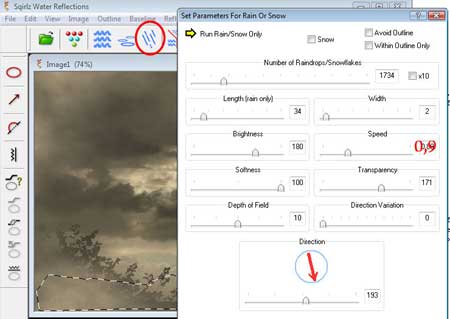
c) Réglage gouttes au sol.
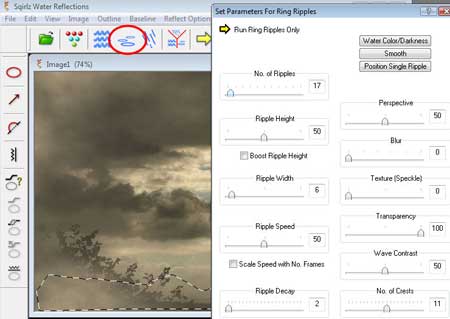
d) Choix Pluie+ Gouttes
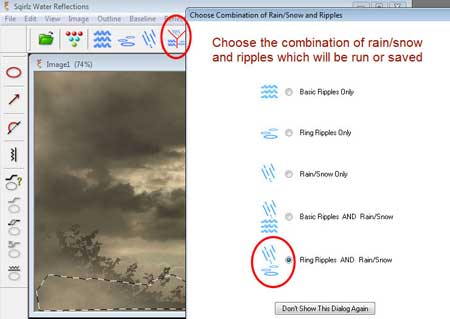
e) Enregistrement dans vos images .
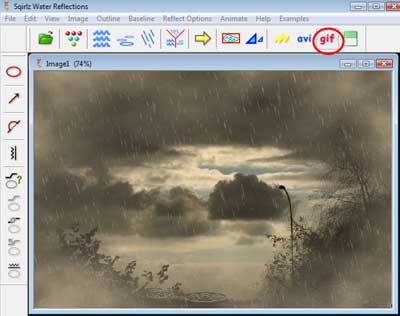
18) Ouvrez votre logiciel Animation
19) Allez chercher votre gif. Vous voyez qu'il se compose de 20 images.
20) Mettez le en attente et retour dans PSP.
21) Placez vous sur votre image fusionnée et appliquez le filtre Xénoflex 2... Lightning : 16/92/90/36.
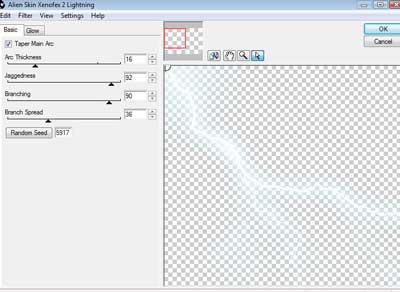
22) Redimensionnez l'image à 40/100
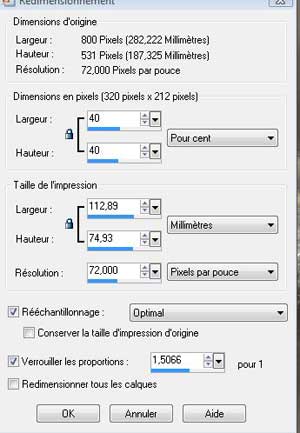
23) Placez la dans le coin à gauche.
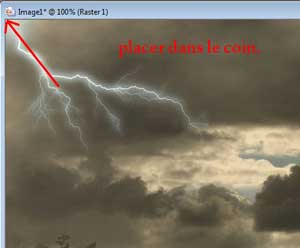
24) Nommez la "1"
25) Calque... Nouveau calque raster
26) Appliquez le filtre Xénoflex... lightning en changeant la valeur du Random Seed.
27) Nommez la "2". Et ainsi de suite jusqu'à 10, en redimensionnant et en replaçant chaque fois.
28)Copiez et collez ces 10 images les unes derrière les autres dans Animation.
29) Sélectionnez tout... Copiez.
30) Placez vous sur la 10eme image que vous sélectionnez, et collez derrière. Vous voici avec 20 images d'éclairs.
Vous pouvez bien sûr faire 20 images dans PSP et les reporter dans animation !!! Cest plus long à faire !!!
31) Sélectionnez ces 20 images.
32) Copiez et collez les dans le gif que vous avez mis de coté et dont vous aurez sélectionné les 20 images...
33) Mettez la vitesse à 35 dans les propriétés. Vérifiez l'animation.
34)Dans PSP, prenez le tube "gene"
35) Copiez.
36) Dans Animation, collez et dupliquez le 20 fois.
37) Sélectionnez tout, copiez et collez sur votre gif tout sélectionné lui aussi.
38) Dans PSP, prenez le tube "couple", redimensionnez le à 530 pixels de hauteur.
39) Copiez
40) Dans Animation, collez et dupliquez le 20 fois.
41) Sélectionnez tout et collez sur votre gif tout sélectionné lui aussi.
42) Mettez en attente
43) Retournez dans PSP pour votre cadre.( Si vous voulez , il est dans le matériel)
Sur votre image fusionnée, ajoutez :
Une bordure blanche de 2 pixels
Une bordure 464237 de 10 pixels
Une bordure blanche de 2 pixels
Une bordure 464237 de 20 pixels que vous sélectionnez avec la baguette magique.
44) Appliquez l'effet biseautage intérieur.
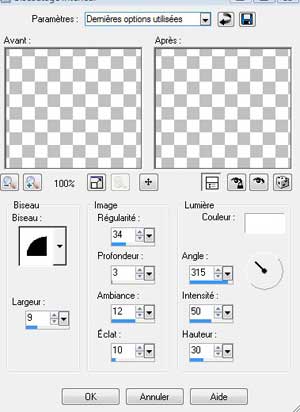
45) Pour finir une bordure blanche de 2 pixels.
46) Transformez en calque normal
47) Sélectionnez l'intérieur du cadre (attention à la petite bordure blanche).
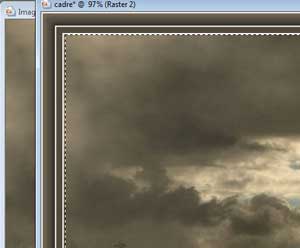
48) Appuyez sur la touche "supprim" de votre clavier.
49) Copiez ce cadre .
50) Dans Animation, collez et dupliquez 20 fois.
51) Sélectionnez tout le gif
52) Copiez et collez le dans le cadre tout sélectionné.
( N'oubliez jamais de bien sélectionner le total de vos images).
53) Mettez en attente.
54) Dans PSP, désélectionnez, revenez en arrière pour avoir votre image de fond.
55) Calque... Nouveau calque.
56) Ecrivez votre titre, 72 Pixels, couleur AV Plan.
57) Image... Rotation de 25°à gauche.
58) On refait la même chose que pour les tubes :
59) Copiez votre titre et collez dans Animation, dupliquez le 20 fois.
60) Sélectionnez tout.
61) Copiez puis collez dans votre gif tout sélectionné.
62) Dans "propriétés, remettez la vitesse à 35.
63) Vérifiez l'animation.
Voilà, c'est terminé, vous avez bien travaillé !!!
Djéry création © Aout 2012